Registrieren von Personen, um sie zu priorisieren
- Registrieren von Gesichtern
- Ändern oder Aufheben der Priorität der registrierten Personen
- Deaktivieren der Erkennung von registrierten Gesichtern von Personen
- Löschen aller registrierten Personen
- Speichern und Laden registrierter Daten
Sie können Personen auf der Kamera registrieren, damit die Kamera versucht, ihre Gesichter zu erkennen und bei der Aufnahme Schärfe, Helligkeit und Farbton zu priorisieren. Um ein Gesicht zu registrieren, können Sie ein Foto von einer Person machen oder ein Bild auf der Karte verwenden.
Vorsicht
- Die Kamera speichert Gesichtsbilder und zugehörige Informationen, die mit dieser Funktion registriert werden. Löschen Sie alle registrierten Informationen, bevor Sie die Kamera entsorgen oder die Kamera den Besitzer wechselt.
- Achten Sie bei der Nutzung dieser Funktion auf den Schutz personenbezogener Daten und die Einhaltung der Datenschutzbestimmungen, indem Sie die Personen vor der Registrierung ihrer Daten um ihre Zustimmung bitten. Canon kann nicht für Probleme mit persönlichen Daten haftbar gemacht werden, die sich aus der Nutzung dieser Funktion ergeben.
Registrieren von Gesichtern
Registrieren von Personen durch Aufnahme ihres Fotos
-
Wählen Sie [
: Pers.-Priorität registrieren].
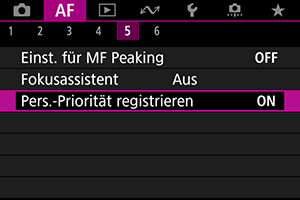
-
Wählen Sie [Pers. fotografieren und reg.].
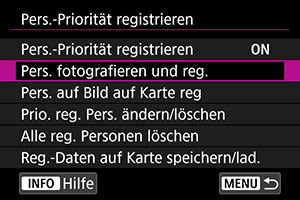
-
Richten Sie den Rahmen auf das Gesicht einer Person, um sie zu erfassen, und nehmen Sie dann das Bild auf.

- Nehmen Sie bei ausreichendem Licht auf, wobei die Person Ihnen zugewandt sein sollte.
- Bitten Sie die Personen vor der Aufnahme, mit einem natürlichen Gesichtsausdruck zu schauen.
- Die besten Ergebnisse erzielen Sie, wenn Sie die Personen bitten, Hüte, Masken, Sonnenbrillen oder andere Bedeckungen abzunehmen, bevor Sie sie fotografieren.
- Die Erkennungsgenauigkeit kann verbessert werden, wenn Sie Gesichter unmittelbar vor der Aufnahme registrieren.
-
Bei diesen Aufnahmebedingungen ist die Erkennung ggf. weniger genau und ist es vielleicht nicht möglich, Gesichter zu registrieren.
- Gesichter sind im Verhältnis zum Rahmen zu klein.
- Gesichter sind hinter Haaren oder dickrandigen Brillen versteckt.
- Gesichter sind teilweise von Schatten bedeckt.
- Gesichter werden auf einem Computer- oder Smartphone-Bildschirm angezeigt.
-
Wählen Sie [OK].
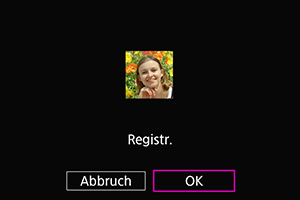
- Das angezeigte Bild sieht möglicherweise anders aus als die in Schritt 3 zusammengestellte Aufnahme, aber das hat keinen Einfluss auf die Erkennungsgenauigkeit.
Registrieren von Personen anhand von Bildern auf der Karte
Es können JPEG- oder HEIF-Bilder verwendet werden. Verarbeiten Sie alle RAW-Bilder, die Sie verwenden, in JPEGs oder HEIFs, bevor Sie sie auf der Karte speichern.
Vorsicht
-
Bei folgenden Bildern ist die Erkennung ggf. weniger genau und ist es vielleicht nicht möglich, Gesichter zu registrieren.
- Gesichter sind hinter Haaren oder dickrandigen Brillen versteckt.
- Gesichter sind teilweise von Schatten bedeckt.
- Gesichter werden auf einem Computer- oder Smartphone-Bildschirm angezeigt.
Hinweis
-
Die besten Ergebnisse erzielen Sie, wenn Sie sicherstellen, dass die Gesichter auf den Bildern diesen Richtlinien entsprechen.
- Sie sind gut ausgeleuchtet und Ihnen zugewandt
- Es werden keine Hüte, Masken, Sonnenbrillen oder andere Bedeckungen getragen
- Natürlicher Gesichtsausdruck
- Die Gesichter sind im Verhältnis zum Bildschirm weder zu klein noch zu groß.
-
Wählen Sie [Pers. auf Bild auf Karte reg].

-
Wechseln Sie zur Wiedergabe.

- Drücken Sie
.
- Drücken Sie
-
Wählen Sie ein Gesicht aus.
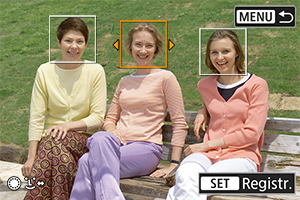
- Bei Bildern, auf denen mehr als eine Person zu sehen ist, können Sie die
Wahlräder oder
verwenden, um den orangefarbenen Rahmen über das zu registrierende Gesicht zu bewegen.
- Drücken Sie
.
- Bei Bildern, auf denen mehr als eine Person zu sehen ist, können Sie die
-
Wählen Sie [OK].
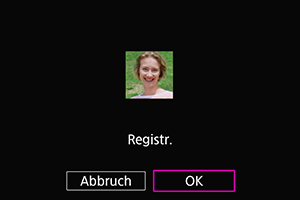
-
Wenn der folgende Bildschirm angezeigt wird, können Sie das Gesicht einer anderen Person registrieren.
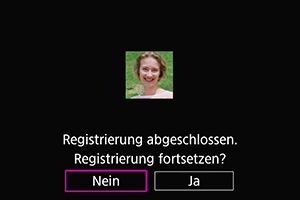
-
Anzeige, wenn registrierte Gesichter erkannt werden
Es wird ein weißer Rahmen mit [] auf allen registrierten Gesichtern angezeigt, die auf dem Aufnahmebildschirm erkannt werden. Beachten Sie, dass [
] nicht angezeigt wird, wenn One-Shot AF oder Servo AF verwendet wird.
Vorsicht
-
Unter diesen Bedingungen ist die Erkennung möglicherweise weniger genau.
- Die Personen sind Ihnen nicht direkt zugewandt
- Gesichter sind zu hell oder zu dunkel
- Gesichter sind im Verhältnis zum Bildschirm zu klein oder zu groß
- Die Personen haben einen ganz anderen Gesichtsausdruck als auf den registrierten Bildern
- Die Personen bewegen sich zu viel
- Das Gesicht ist durch einen Hut, eine Maske, eine Sonnenbrille oder andere Gegenstände verdeckt
- Die Gesichter der Personen sehen ganz anders aus als auf den registrierten Bildern
- Gesichter, die auf einem Computer- oder Smartphone-Bildschirm angezeigt wurden, wurden fotografiert, um sie zu registrieren
- Nicht registrierte Personen können fälschlicherweise als registrierte Personen erkannt werden, denen sie ähneln.
- Wenn Gesichter von registrierten Personen nicht erkannt werden oder die Erkennung nicht genau ist, versuchen Sie, die registrierten Informationen zu löschen und sie erneut zu registrieren.
Hinweis
- Wenn [
: Motiv z. Erkennen] auf eine andere Option als [Personen] gestellt ist, wird der in dieser Einstellung angegebenen Person Priorität eingeräumt.
-
Die folgende Tabelle kann bei der Konfiguration von [
: Nachgeführte Motive wechseln] hilfreich sein.
Einstellung Anfangsprior. Auf Motiv Motivwechsel Bei Fotoaufnahmen
Auch nicht registrierte Personen, die anfangs vom Servo-AF erfasst wurden, werden so lange wie möglich nachgeführt.
Die Verfolgung bei Servo-AF schaltet auf Personen um, denen Sie eine hohe Priorität für die Erkennung zugewiesen haben.
Bei Movie-Aufnahmen
Auch nicht registrierte Personen, die zu Beginn der Aufnahme erkannt werden, werden so lange wie möglich verfolgt.
Die Verfolgung während der Aufnahme wechselt zu den Personen, denen Sie eine hohe Priorität für die Erkennung zugewiesen haben.
Ändern oder Aufheben der Priorität der registrierten Personen
Sie können die Erkennungspriorität ändern, indem Sie die registrierten Personen neu anordnen. Sie können auch registrierte Personen entfernen.
Ändern der Erkennungspriorität
-
Wählen Sie [Prio. reg. Pers. ändern/löschen].
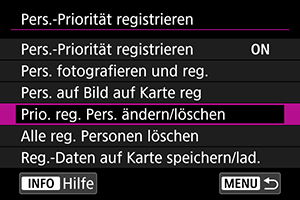
-
Wählen Sie das Gesicht einer registrierten Person.
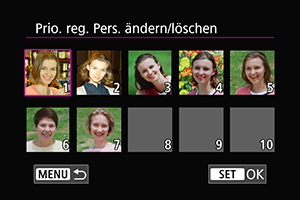
- Wählen Sie die
Wahlräder oder
und drücken dann
.
- Wählen Sie die
-
Ändern der Priorität.
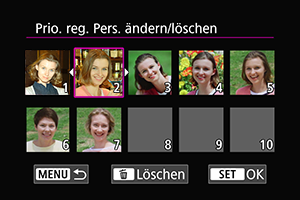
- Bewegen Sie die
Wahlräder oder
und drücken dann
.
- Wenn mit der Änderung der Priorität fertig sind, drücken Sie die Taste
.
- Bewegen Sie die
Entfernen registrierter Personen
-
Wählen Sie das Gesicht einer registrierten Person.
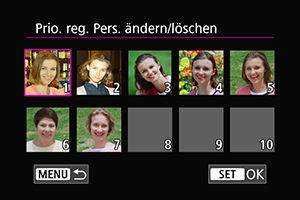
- Wählen Sie die
Wahlräder oder
und drücken dann
.
- Wählen Sie die
-
Drücken Sie die Taste
.
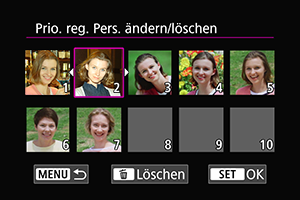
-
Wählen Sie [OK].
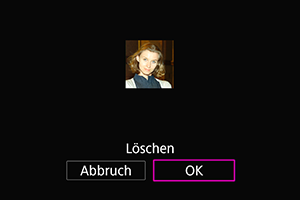
- Drücken Sie zum Beenden die Taste
.
- Drücken Sie zum Beenden die Taste
Deaktivieren der Erkennung von registrierten Gesichtern von Personen
Wählen Sie [Pers.-Priorität registrieren] und dann [Deaktiv.].

Löschen aller registrierten Personen
Löschen Sie alle registrierten Informationen, bevor Sie die Kamera entsorgen oder die Kamera den Besitzer wechselt.
-
Wählen Sie [Alle reg. Personen löschen].
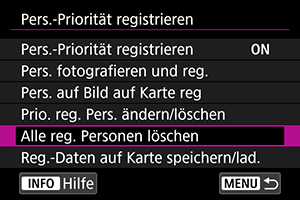
-
Drücken Sie
.
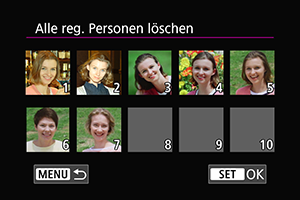
-
Wählen Sie [OK].
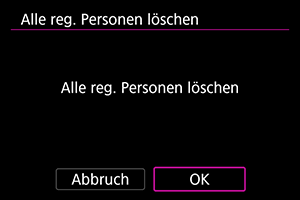
-
Drücken Sie
.
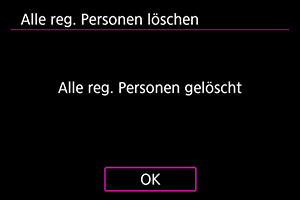
-
Hinweis
- Wenn Sie [Auf Werkseinstellungen setzen] in [
: Kam. zurücks.] durchführen, werden ebenfalls die Informationen aller registrierten Personen gelöscht.
Speichern und Laden registrierter Daten
Registrierte Gesichtsdaten können auf einer Karte gespeichert werden. Wenn Sie Gesichtsdaten von Karten anderer EOS R3 Kameras laden, können Sie auch die gleichen Einstellungen wie bei diesen Kameras verwenden.
-
Wählen Sie [Reg.-Daten auf Karte speichern/lad.].
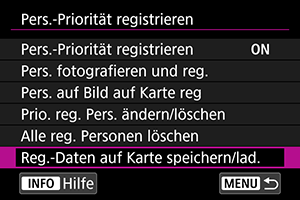
-
Wählen Sie [Auf Karte speichern].
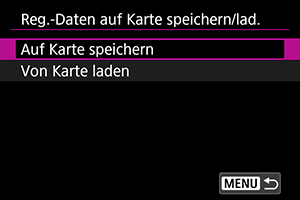
- Wählen Sie [Auf Karte speichern], um die von der Kamera registrierten Daten auf der Karte zu speichern.
-
Um die registrierte Datendatei vor dem Speichern umzubenennen, drücken Sie die Taste
auf dem folgenden Bildschirm.
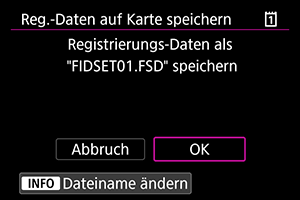
- Wählen Sie [Von Karte laden], um registrierte Daten von der Karte zu laden.
Vorsicht
- Vergewissern Sie sich, dass die Kamera die registrierten Daten von der Karte laden kann.
-
Wenn dies nicht der Fall ist, verwenden Sie Bilder, die nicht von den folgenden Problemen betroffen sind, und vergewissern Sie sich, dass die Kamera sie laden kann, wenn Sie versuchen, die Personen erneut zu registrieren.
- Gesichter sind hinter Haaren oder dickrandigen Brillen versteckt.
- Gesichter sind teilweise von Schatten bedeckt.
- Gesichter werden auf einem Computer- oder Smartphone-Bildschirm angezeigt.